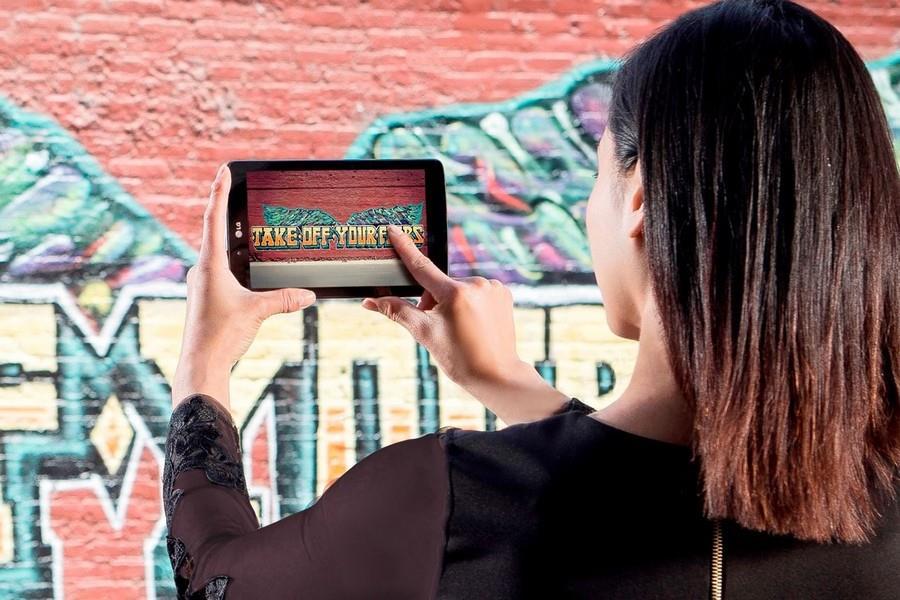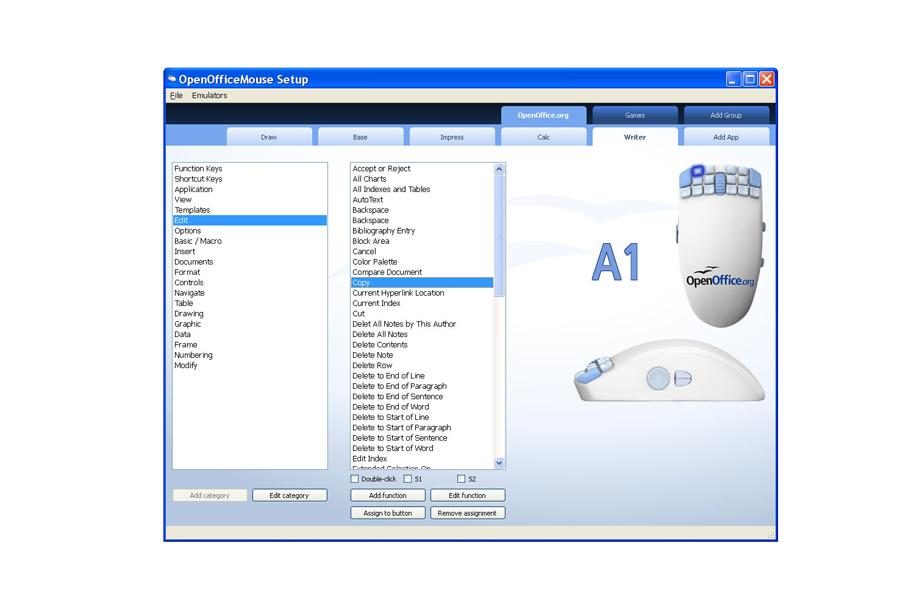เพิ่มตัวแปลงสัญญาณที่ถูกต้องสำหรับ Windows Media Player หรือใช้ซอฟต์แวร์เครื่องเล่นสื่อที่เข้ากันได้กับ DivX
- DivX, คู่มือผู้ใช้
- การรับชม DivX บนเครื่องพีซี
- สร้าง DivX ได้อย่างง่ายดาย
- เปลี่ยนรูปแบบวิดีโอ
- สร้าง DivX ที่มีคุณภาพ?” ส่วนที่ 2
- แก้ไข DivX ที่มีอยู่

ติดตั้งตัวแปลงสัญญาณที่ถูกต้อง
ขั้นแรกให้ลองดู DivX โดยดับเบิลคลิก ในกรณีส่วนใหญ่ Windows Media Player สามารถเล่นเสียง DivX ได้เนื่องจากอยู่ในรูปแบบ MP3 แต่บางครั้งภาพก็ไม่แสดงขึ้นมา
หากต้องการติดตั้งตัวแปลงสัญญาณที่หายไป ให้ไปที่หน้าดังกล่าว
ตัวแปลงสัญญาณฟรีดาวน์โหลดเวอร์ชันขั้นพื้นฐานและเปิดตัวโปรแกรมติดตั้ง คลิกปุ่มหลายครั้งต่อไปจนกระทั่ง
หน้าต่างเลือกงานเพิ่มเติมทำเครื่องหมายในช่องการตั้งค่าลำโพง(เลือกการกำหนดค่าลำโพงที่สอดคล้องกับอุปกรณ์ของคุณ) และการทำให้เป็นมาตรฐานของระดับเสียงคลิกปุ่มต่อไป
จากนั้นบนปุ่มติดตั้ง.คลิกปุ่มเสร็จเพื่อให้การติดตั้งเสร็จสมบูรณ์ ตอนนี้คุณสามารถเล่นกับลำดับ Windows Media Player ที่เข้ารหัสใน DivX หรือ Xvid สำหรับภาพและเสียง
รูปแบบ MP3 หรือ Dolby AC3 หาก DivX ของคุณมีไฟล์คำบรรยายในรูปแบบ SRT และไฟล์นี้มีชื่อเดียวกับ DivX Windows Media Player จะแสดงคำบรรยายโดยอัตโนมัติ

อัปเกรดเป็น Media Player Classic
หากคุณไม่พอใจกับ Windows Media Player และกำลังมองหาเครื่องเล่นสื่อเวอร์ชันที่เบากว่านี้ เราขอแนะนำ Media Player Classic ซอฟต์แวร์นี้รวมอยู่ในเวอร์ชันนี้มาตรฐานของ
เค-ไลท์ แพ็ค ดาวน์โหลดไฟล์การติดตั้งจากเว็บไซต์
ตัวแปลงสัญญาณฟรีและเปิดตัวมัน คลิกปุ่มหลายครั้งต่อไปจนถึงหน้าต่างเลือกส่วนประกอบหากตัวแปลงสัญญาณบางตัวไม่ได้
ไม่สนใจ ให้ยกเลิกการเลือกช่องที่เกี่ยวข้อง หรือคลิกที่ปุ่มต่อไป.ในหน้าต่างเลือกงานเพิ่มเติมทำเครื่องหมายในช่องการทำให้เป็นมาตรฐานของระดับเสียงและยกเลิกการเลือกช่องตรวจสอบข่าวตัวแปลงสัญญาณ
และการอัปเดตหากคุณไม่ต้องการให้ซอฟต์แวร์เชื่อมต่ออินเทอร์เน็ต ในการกำหนดค่าเริ่มต้น Media Player Classic จะเล่นไฟล์ได้หลากหลายรูปแบบ (Avi, Mpeg-1, Mpeg-2, MP4, MKV, 3GP, FLV, WMV, QuickTime,
ฯลฯ) ทำเครื่องหมายในช่องรูปแบบเสียงเพื่อเล่นไฟล์เสียง Ogg และ AAC ด้วย คลิกที่ปุ่มต่อไป,แล้วติดตั้ง,แล้วเสร็จ.

ใช้ประโยชน์จากคุณสมบัติขั้นสูง
Media Player Classic เปิดตัวโดยดับเบิลคลิกที่ไฟล์มีเดียหรือผ่านกลุ่มโปรแกรมชุดตัวแปลงสัญญาณ K-Liteหาก DivX ของคุณมีแทร็กเสียงสองแทร็ก (เช่น อังกฤษและฝรั่งเศส) ให้คลายออก
เมนูเล่นเสียงเพื่อย้ายจากแทร็กหนึ่งไปอีกแทร็กหนึ่ง Media Player Classic ยังมีฟังก์ชันจับภาพอีกด้วย หากต้องการเปิดใช้งาน ให้ดึงเมนูลงดู,
ตัวเลือกและคลิกเอาท์พุตใน
โครงสร้างต้นไม้ ในส่วนไดเร็คโชว์วิดีโอ,คลิกที่ค่าเริ่มต้นของระบบแล้วต่อไปตกลง.เราแนะนำให้คุณกลับการตั้งค่าเดิม(มิกเซอร์โอเวอร์เลย์)หลังจากถูกจับ เล่นวิดีโอและ
คลิกปุ่มหยุดชั่วคราวเพื่อหยุดภาพที่คุณสนใจ (คุณสามารถใช้เคอร์เซอร์เลื่อนได้เช่นกัน) ขยายเมนูไฟล์,
บันทึกภาพเลือกชื่อและรูปแบบ (BMP หรือ Jpeg) และ
คลิกปุ่มบันทึก.

เปลี่ยนเครื่องเล่นมีเดีย
หากต้องการปลดปล่อยตัวคุณเองจากตัวแปลงสัญญาณ Windows Media Player และ Windows ให้เลือกเครื่องเล่นสื่อ VLC ที่ได้รับการพิสูจน์แล้ว คุณสามารถดาวน์โหลดได้จากเว็บไซต์
01สุทธิระหว่างการติดตั้ง ให้เลือกที่แนะนำในรายการแบบเลื่อนลงประเภทการติดตั้งเท
เล่น DivX แล้วดับเบิลคลิกใน Explorer หากวิดีโอของคุณมีแทร็กเสียงหลายแทร็ก ให้ดึงเมนูลงมาเสียง,
แทร็กเสียงเพื่อเปลี่ยนมัน หากคุณสังเกตเห็นความล่าช้าอย่างต่อเนื่องระหว่างภาพและเสียง
คุณสามารถแก้ไขได้ ขยายเมนูเครื่องมือ,
การตั้งค่าเพิ่มเติมและคลิกที่แท็บการซิงโครไนซ์เปลี่ยนค่าในกล่องเสียง/วิดีโอสำหรับ DivX แบบมีไฟล์
คำบรรยายภายนอก VLC ยังมีฟังก์ชันเพื่อแก้ไขความล่าช้าที่เป็นไปได้ในคำบรรยายหรือปัญหาความเร็วในการเล่น
🔴 เพื่อไม่พลาดข่าวสาร 01net ติดตามเราได้ที่Google ข่าวสารetวอทส์แอพพ์-

Opera One - เว็บเบราว์เซอร์ที่ขับเคลื่อนด้วย AI
โดย: โอเปร่า